(完整版)小学信息技术校本课程《Scratch趣味教材》
- 格式:doc
- 大小:5.36 MB
- 文档页数:29
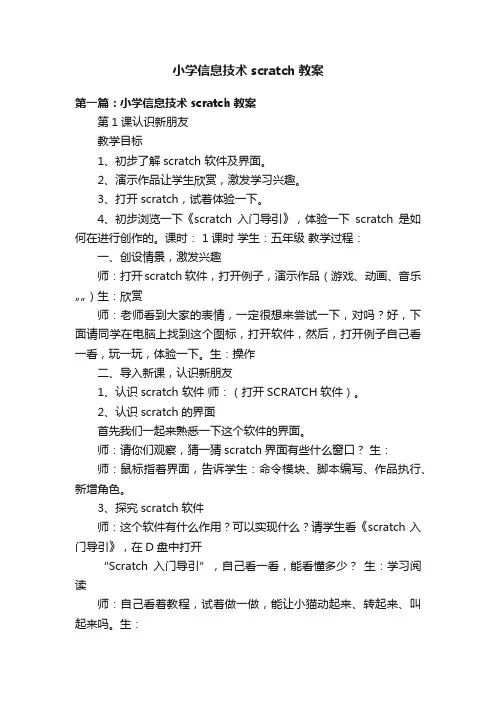
小学信息技术scratch教案第一篇:小学信息技术scratch教案第1课认识新朋友教学目标1、初步了解scratch 软件及界面。
2、演示作品让学生欣赏,激发学习兴趣。
3、打开scratch,试着体验一下。
4、初步浏览一下《scratch入门导引》,体验一下scratch是如何在进行创作的。
课时: 1课时学生:五年级教学过程:一、创设情景,激发兴趣师:打开scratch 软件,打开例子,演示作品(游戏、动画、音乐……)生:欣赏师:老师看到大家的表情,一定很想来尝试一下,对吗?好,下面请同学在电脑上找到这个图标,打开软件,然后,打开例子自己看一看,玩一玩,体验一下。
生:操作二、导入新课,认识新朋友1、认识scratch 软件师:(打开SCRATCH软件)。
2、认识scratch的界面首先我们一起来熟悉一下这个软件的界面。
师:请你们观察,猜一猜scratch界面有些什么窗口?生:师:鼠标指着界面,告诉学生:命令模块、脚本编写、作品执行、新增角色。
3、探究scratch软件师:这个软件有什么作用?可以实现什么?请学生看《scratch入门导引》,在D盘中打开“Scratch入门导引”,自己看一看,能看懂多少?生:学习阅读师:自己看着教程,试着做一做,能让小猫动起来、转起来、叫起来吗。
生:师:经过同学们的尝试探究,我们可以发现用Scratch创作,大家只需要把不同的命令模块拖到脚本窗口堆积,再去点绿色的旗子,程序就能在右边的窗口运行了,就这么简单。
三、我们的收获今天我们开始了Scratch创作旅途的第一站,经过今天的学习行程,你对Scratch有哪些认识?请大家把自己的感想写在BLOG中或QQ空间里。
我们一起来分享。
【课后反思】今天,在604班上了第一节SCRATCH的课程,使我非常兴奋,课堂上,没有一个学生玩游戏,QQ聊天,每个学生都很自觉地尝试、探究、思考,教室非常安静,看到学生全身心的投入到课堂学习之中,我极为高兴。
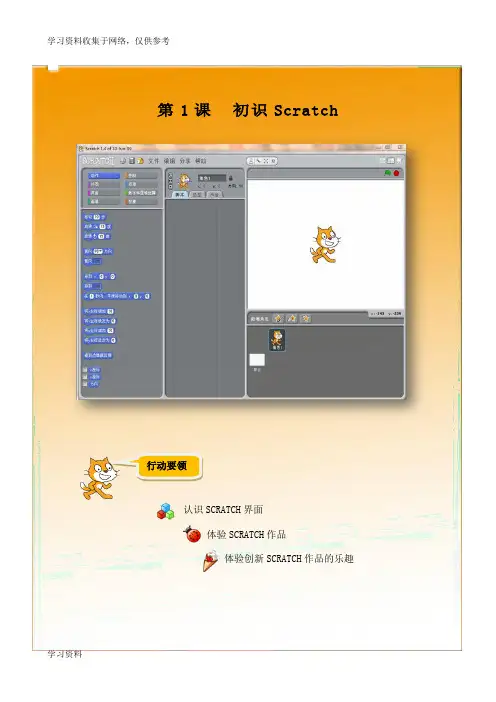
第1课 初识Scratch行动要领认识SCRATCH 界面体验SCRATCH 作品体验创新SCRATCH 作品的乐趣发现一:运行程序双击桌面上的脚本区舞台发现二:打开电脑中的作品运行作品后,用键盘的四个方向键控制,并观察作品的不同效果。
调皮的小猴子是这样修改作品的:用鼠标双击脚本区中的指令积木也可以运行指令块;脚本区中不用的积木可以用鼠标拖回到命令区。
继续对程序做改动。
发现三:运行作品小绿旗,就可以了!发现四:做改动修改前修改后小提示:选中蹦床 角色后可以修改声音。
Scratch 简介Scratch 是 MIT (麻省理工学院) 发展的一套新的程序语言,可以用来创造交互式故事、动画、游戏、音乐和艺术。
很适合8岁以上儿童使用,目前1.4版已经完全支持中文界面,更方便使用,完全不用背指令,使用积木组合式的程序语言,让学习变得更轻松,并充满乐趣。
关键的关键,不在于学习了某种特殊的技能,而是在这个过程中,培养了孩子独立学习、独立解决问题的能力;而这个创造过程,是最让人快乐的。
所有的人都可以从麻省理工学院的网站免费下载,已经开发了Windows 系统,苹果系统,Linux 系统下运行的各种版本。
Scratch 的下载(示例使用windows 操作系统) (1)首先登录官方网站:/,并单击“帮助”。
(2)单击击“ ”。
(3)根据操作系统选择下载。
第2课 动起来体验“移动积木”并修改参数的乐趣小猫走出舞台的解决办法让小猫移到到指定的位置行动要领发现一:轻松动来拖到如左图所示。
运动,同时观察小猫的位置。
发现二:找出藏起来的小猫 我们一起来试试从“控制”中拖动积木小提示:使用可以限制角色只允许左右翻转。
在Scratch 中,暂时不用的代码块也可以拖离到组合好的脚本下面,这样单击绿旗后拖离的脚本就不会运行。
发现三:让小猫移动到指定位置到“脚本区”1.让小猫碰到舞台边缘后说一声“哎哟”。
2.设计符合情境的其他脚本。
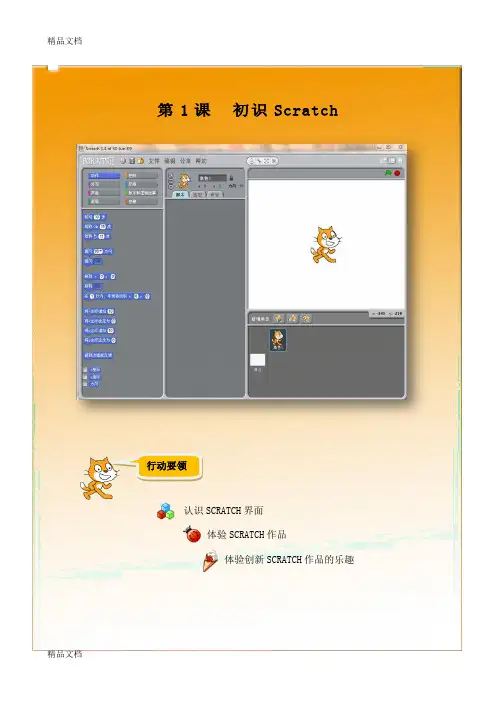
第1课初识Scratch行动要领认识SCRATCH界面体验SCRATCH作品体验创新SCRATCH作品的乐趣太好了!赶紧欣赏一下猫大哥在舞台上的表演!发现一:运行程序我们一起开始Scratch的学习之路吧!1.双击桌面上的图标,打开Scratch;2.启动Scratch后是英文界面,两秒钟后会根据操作系统自动变成中文界面。
脚本区舞台发现二:打开电脑中的作品跟我来运行一个作品,看看它有多么神奇吧!电脑里现在有作品吗?1.单击“文件”,选择“打开”;2.在“打开作品”对话框中选择“例子”中的“Animation”文件夹中的“Trampoline”程序,并点击“确定”。
运行作品后,用键盘的四个方向键 控制,并观察作品的不同效果。
调皮的小猴子是这样修改作品的:发现三:运行作品用鼠标单击舞台右上方小绿旗,就可以了! 小猴子,怎样可以开始? 发现四:做改动修改前修改后用鼠标双击脚本区中的指令积木也可以运行指令块;脚本区中不用的积木可以用鼠标拖回到命令区。
继续对程序做改动。
小提示:选中蹦床角色后可以修改声音。
Scratch简介Scratch是 MIT (麻省理工学院) 发展的一套新的程序语言,可以用来创造交互式故事、动画、游戏、音乐和艺术。
很适合8岁以上儿童使用,目前1.4版已经完全支持中文界面,更方便使用,完全不用背指令,使用积木组合式的程序语言,让学习变得更轻松,并充满乐趣。
关键的关键,不在于学习了某种特殊的技能,而是在这个过程中,培养了孩子独立学习、独立解决问题的能力;而这个创造过程,是最让人快乐的。
所有的人都可以从麻省理工学院的网站免费下载,已经开发了Windows系统,苹果系统,Linux系统下运行的各种版本。
Scratch的下载(示例使用windows操作系统)(1)首先登录官方网站:/,并单击“帮助”。
(2)单击击“”。
(3)根据操作系统选择下载。
第2课动起来发现一:轻松动来体验“移动积木”并修改参数的乐趣小猫走出舞台的解决办法让小猫移到到指定的位置鼠小弟,我们让小猫动一动吧。
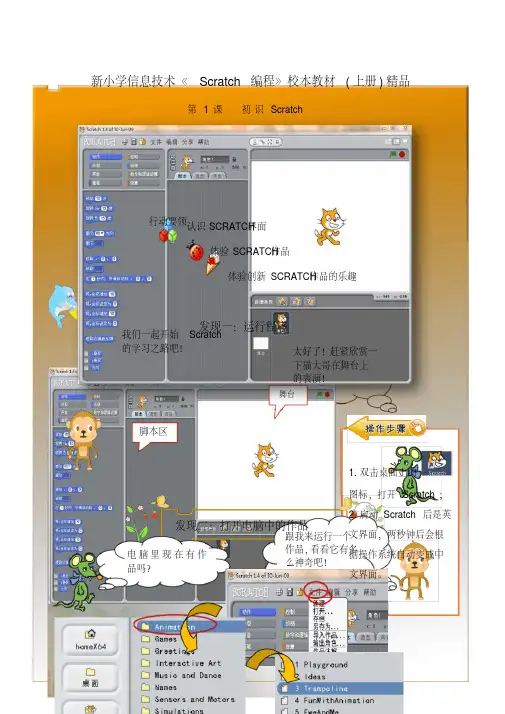
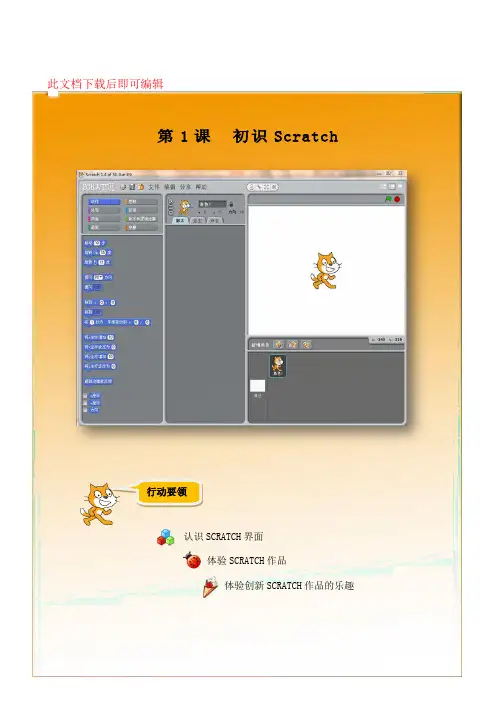
此文档下载后即可编辑第1课初识Scratch行动要领认识SCRATCH 界面体验SCRATCH作品体验创新SCRATCH作品的乐趣太好了!赶紧欣赏一下猫大哥在舞台上的表演!发现一:运行程序我们一起开始Scratch 的学习之路吧!1.双击桌面上的图标,打开Scratch ;2.启动Scratch 后是英文界面,两秒钟后会根据操作系统自动变成中文界面。
脚本区舞台发现二:打开电脑中的作品跟我来运行一个作品,看看它有多么神奇吧!电脑里现在有作品吗?1.单击“文件”,选择“打开”;2.在“打开作品”对话框中选择“例子”中的“Animation ”文件夹中的“Trampoline”程序,并点击“确定”。
运行作品后,用键盘的四个方向键控制,并观察作品的不同效果。
调皮的小猴子是这样修改作品的:用鼠标双击脚本区中的指令积木也可以运行指令块;脚本区中不用的积木可以用鼠标拖回到命令区。
继续对程序做改动。
发现三:运行作品用鼠标单击舞台右上方小绿旗,就可以了! 小猴子,怎样可以开始? 发现四:做改动修改前修改后小提示:选中蹦床角色后可以修改声音。
Scratch简介Scratch是 MIT (麻省理工学院) 发展的一套新的程序语言,可以用来创造交互式故事、动画、游戏、音乐和艺术。
很适合8岁以上儿童使用,目前1.4版已经完全支持中文界面,更方便使用,完全不用背指令,使用积木组合式的程序语言,让学习变得更轻松,并充满乐趣。
关键的关键,不在于学习了某种特殊的技能,而是在这个过程中,培养了孩子独立学习、独立解决问题的能力;而这个创造过程,是最让人快乐的。
所有的人都可以从麻省理工学院的网站免费下载,已经开发了Windows系统,苹果系统,Linux系统下运行的各种版本。
Scratch的下载(示例使用windows操作系统)(1)首先登录官方网站:/,并单击“帮助”。
(2)单击击“”。
(3)根据操作系统选择下载。

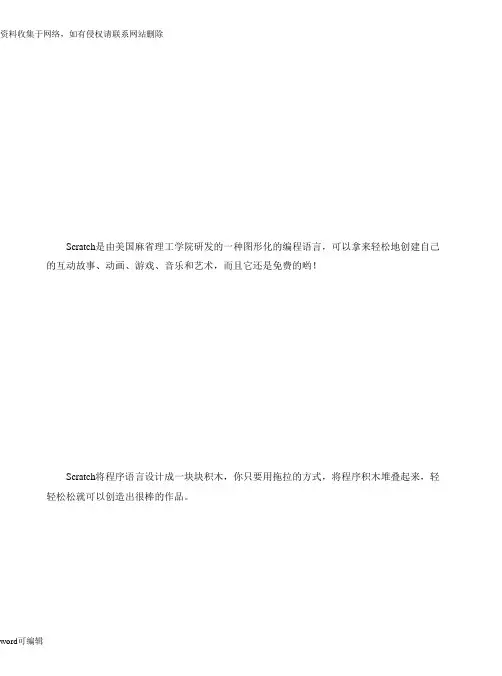
Scratch是由美国麻省理工学院研发的一种图形化的编程语言,可以拿来轻松地创建自己的互动故事、动画、游戏、音乐和艺术,而且它还是免费的哟!Scratch将程序语言设计成一块块积木,你只要用拖拉的方式,将程序积木堆叠起来,轻轻松松就可以创造出很棒的作品。
1用Scratch可以做出有趣、好玩的动画与互动式游戏(还内置很多现成的图案、音效、音乐让你随意取用)!简单的逻辑观念,发挥创意,就可以制作出很棒的作品喔!你可以到官网/去免费下载Scratch软件哦!,启动Scratch程序。
我们来认识一下Scratch的界面吧!双击桌面快捷方式1.指令区Scratch程序一共有动作、外观、声音、画笔、控制、侦测、数字和逻辑运算、变量等八大类指令,2.脚本区这是脚本、造型和声音的编写区,可对某个角色编写脚本、编辑造型和声音设置等。
它是通过选中某个标签来进行三者之间的切换。
2脚本造型声音3.角色信息区显示每个角色的相关信息,包括方向、坐标值等信息。
4.舞台区来控制影片的启舞台区是角色表演的地方,最终呈现编写好的程序。
舞台的右上角有动和停止。
5.角色列表区影片中所有的角色都在此创建,也可对角色进行删除、复制等操作。
同时,“舞台”以缩略图的形式在此呈现。
6.工具列可以通过它来改变角色的大小,以及对角色进行复制、删除等操作。
3就像拍电影一样,在编程之前也要先准备好剧本、在设计一个作品之前,必须先策划一个脚本,然后再根据脚本,收集或制作素材(图案、声音等等),接着就可以启动Scratch,汇入角色、舞台,利用堆叠程序积木的方式编辑程序,制作出符合脚本的动画或游戏了!设计一只猫咪在户外拍皮球舞台:户外角色:猫咪、皮球剧本:当绿旗被点击时,皮球从猫咪手上落到地上,再从地上反弹到手上,反复3次后皮球从地面弹向空中。
1、创建舞台单击“角色信息区”中的“舞台”按钮,选中“舞台”,再单击“程序指令区”的“多个背景”标签。
单击“导入”按钮,弹出“导入背景”对话框。
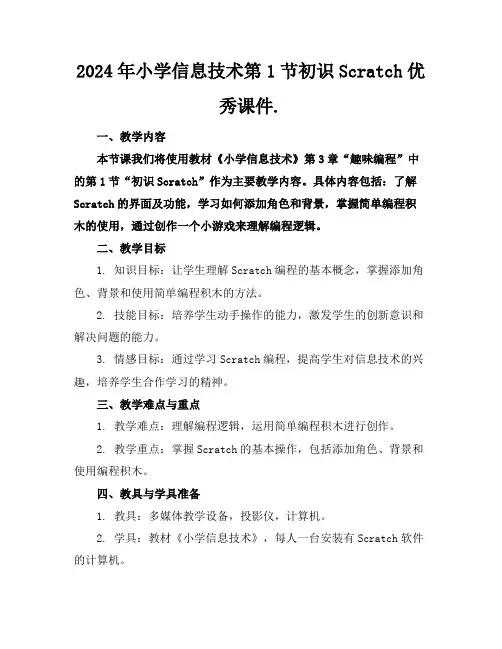
2024年小学信息技术第1节初识Scratch优秀课件.一、教学内容本节课我们将使用教材《小学信息技术》第3章“趣味编程”中的第1节“初识Scratch”作为主要教学内容。
具体内容包括:了解Scratch的界面及功能,学习如何添加角色和背景,掌握简单编程积木的使用,通过创作一个小游戏来理解编程逻辑。
二、教学目标1. 知识目标:让学生理解Scratch编程的基本概念,掌握添加角色、背景和使用简单编程积木的方法。
2. 技能目标:培养学生动手操作的能力,激发学生的创新意识和解决问题的能力。
3. 情感目标:通过学习Scratch编程,提高学生对信息技术的兴趣,培养学生合作学习的精神。
三、教学难点与重点1. 教学难点:理解编程逻辑,运用简单编程积木进行创作。
2. 教学重点:掌握Scratch的基本操作,包括添加角色、背景和使用编程积木。
四、教具与学具准备1. 教具:多媒体教学设备,投影仪,计算机。
2. 学具:教材《小学信息技术》,每人一台安装有Scratch软件的计算机。
五、教学过程1. 实践情景引入(5分钟)利用Scratch软件展示一个简单的小游戏,让学生感受编程的趣味性,激发学生兴趣。
2. 知识讲解(15分钟)讲解Scratch的界面及功能,指导学生如何添加角色、背景,介绍简单编程积木的使用。
3. 例题讲解(15分钟)以制作一个简单的“猫捉老鼠”游戏为例,分步骤讲解编程逻辑和积木使用。
4. 随堂练习(10分钟)让学生两人一组,根据教材提示,尝试制作一个简单的动画或游戏。
5. 课堂小结(5分钟)6. 课堂展示(10分钟)让学生展示自己的作品,鼓励互相评价、交流。
六、板书设计1. 初识Scratch2. 内容:Scratch界面及功能添加角色、背景简单编程积木使用编程逻辑七、作业设计1. 作业题目:制作一个简单的Scratch动画或游戏。
2. 答案:根据教材提示,自主创作,无固定答案。
八、课后反思及拓展延伸2. 拓展延伸:鼓励学生在课后自主探索Scratch编程,提高编程技能,为下一节课的学习打下基础。
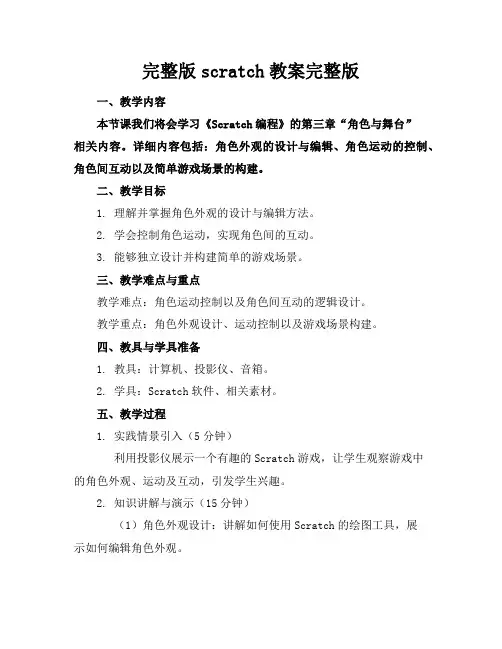
完整版scratch教案完整版一、教学内容本节课我们将会学习《Scratch编程》的第三章“角色与舞台”相关内容。
详细内容包括:角色外观的设计与编辑、角色运动的控制、角色间互动以及简单游戏场景的构建。
二、教学目标1. 理解并掌握角色外观的设计与编辑方法。
2. 学会控制角色运动,实现角色间的互动。
3. 能够独立设计并构建简单的游戏场景。
三、教学难点与重点教学难点:角色运动控制以及角色间互动的逻辑设计。
教学重点:角色外观设计、运动控制以及游戏场景构建。
四、教具与学具准备1. 教具:计算机、投影仪、音箱。
2. 学具:Scratch软件、相关素材。
五、教学过程1. 实践情景引入(5分钟)利用投影仪展示一个有趣的Scratch游戏,让学生观察游戏中的角色外观、运动及互动,引发学生兴趣。
2. 知识讲解与演示(15分钟)(1)角色外观设计:讲解如何使用Scratch的绘图工具,展示如何编辑角色外观。
(2)角色运动控制:介绍运动模块,演示如何控制角色移动、跳跃等动作。
(3)角色互动:通过实例讲解角色间互动的逻辑设计。
3. 例题讲解(15分钟)以一个简单的追逐游戏为例,讲解如何设计角色外观、控制角色运动及实现角色互动。
4. 随堂练习(10分钟)学生两人一组,根据所学内容,设计一个简单的游戏场景,要求包含角色外观设计、运动控制和角色互动。
六、板书设计1. 角色外观设计:绘图工具使用、外观编辑。
2. 角色运动控制:运动模块、移动、跳跃等动作。
3. 角色互动:逻辑设计、实例演示。
七、作业设计1. 作业题目:设计一个有趣的追逐游戏,要求至少包含两个角色,具有外观设计、运动控制和角色互动功能。
2. 答案:根据学生实际完成情况,提供修改建议和优化方案。
八、课后反思及拓展延伸2. 拓展延伸:引导学生学习Scratch的其他功能,如声音、画笔等,丰富游戏元素。
鼓励学生参加相关竞赛,提高编程水平。
重点和难点解析1. 角色运动控制及角色互动的逻辑设计2. 角色外观设计的教学演示3. 例题的选取与讲解4. 随堂练习的设置与指导5. 作业设计的深度与广度一、角色运动控制及角色互动的逻辑设计1. 运动控制:使用Scratch的“运动”模块,包括“移动”、“转动”、“跳跃”等积木,让学生了解如何控制角色在舞台上的动作。
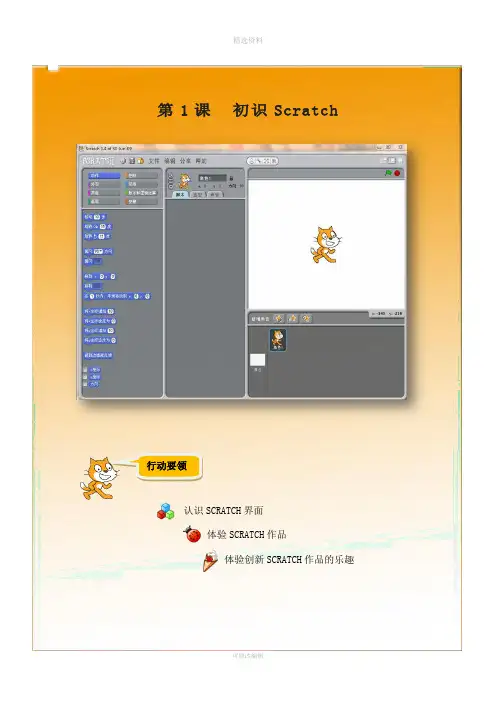
第1课初识Scratch
认识SCRATCH 界面
体验SCRATCH 作品
体验创新SCRATCH 作品的乐趣
赶紧欣赏一下猫大哥在舞台上
发现一:运行程序
舞台
双击桌面上的
发现二:打开电脑中的作品
运行作品后,用键盘的四个方向键
控制,并观察作品的不同效果。
调皮的小猴子是这样修改作品的:
发现三:运行作品
小绿旗
,就可以了!发现四:做改动
用鼠标双击脚本区中的指令积木也可以运行指令块;脚本区中不用的积木可以用鼠标拖回到命令区。
继续对程序做改动。
小提示:选中蹦床
角色后可以修改声音。
修改前
修改后。
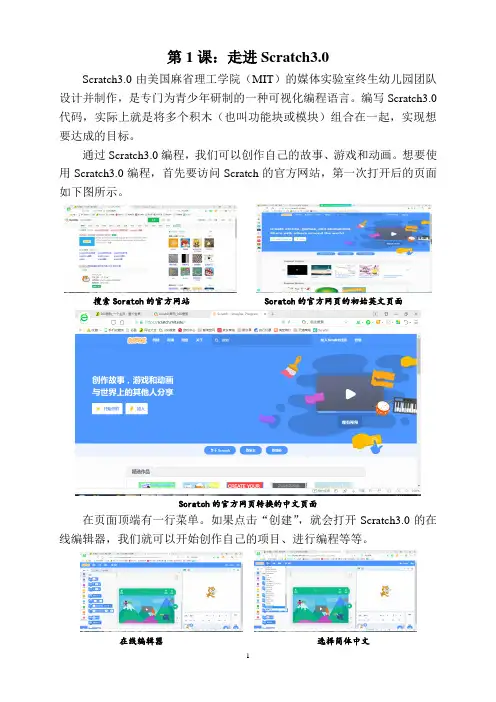
第1课:走进Scratch3.0Scratch3.0由美国麻省理工学院(MIT)的媒体实验室终生幼儿园团队设计并制作,是专门为青少年研制的一种可视化编程语言。
编写Scratch3.0代码,实际上就是将多个积木(也叫功能块或模块)组合在一起,实现想要达成的目标。
通过Scratch3.0编程,我们可以创作自己的故事、游戏和动画。
想要使用Scratch3.0编程,首先要访问Scratch的官方网站,第一次打开后的页面如下图所示。
搜索Scratch的官方网站 Scratch的官方网页的初始英文页面Scratch的官方网页转换的中文页面在页面顶端有一行菜单。
如果点击“创建”,就会打开Scratch3.0的在线编辑器,我们就可以开始创作自己的项目、进行编程等等。
在线编辑器选择简体中文注意编辑器左上方的菜单项中,有一个按钮,点击其右边的小三角,可以打开一个语言菜单项,从中可以选择编辑器界面所采用的语言。
当第一次访问Scratch3.0在线版的时候,记住,首先通过这个语言菜单选择“简体中文”。
在这里点击进行设置,Scratch的官方网页的初始英文页面就会转换为中文页面,在以后点击进入也就都是中文页面了。
还有一种方法:Scratch的官方网页最下方进行选择设置Scratch的官方网页的右上方有“加入Scratch社区”,点击这里可以通过引导提示创建自己的账号或者使用已有的账号登录到Scratch社区。
最右方的“登录按钮,用来直接通过已有的用户账号登录。
社区注册居住地选择按照提示填写直至勾选确定完成Scratch也支持离线方式,也就是在没有连接Internet的时候,同样可以使用Scratch来编写程序。
不过,对于离线方式,需要先下载和安装相应的软件后,才可以使用。
打开Scratch的官网,在页面底端的“支持”类别中选择“离线编辑器”根据引导提示直接下载,双击该文件进行安装。
按照1、2步提示直接下载安装安装完成后的桌面图标Scratch3.0离线版改变了名称,叫做“Scratch Desktop”(Scratch桌面版),它使用的是全新的Scratch3.0的功能界面。
《初识Scratch》教材分析Scratch 是一门全新的程序设计语言,用其可以很容易的去创造交互式故事情节,动画,游戏,可以大大增加学生的学习兴趣。
本课作为scratch的第一课,主要介绍scratch的界面和功能的介绍让学生初步了解scratch软件,并且用生动有趣的动画实例,让学生在实践中了解scratch界面,提高学生的学习兴趣。
学情分析学生在以往的课程中已经具有一定的编程能力,而且对程序设计中的顺序结构,分支结构和循环结构有一定的了解,但是对于scratch还是头一回接触。
因此本课在重点介绍scratch这款软件的功能和界面,在任务设计方面体现学生的编程思维的历练,让学生懂得如何用程序化思维解决问题。
预设教学目标1.初步了解Scratch的界面;能打开Scratch自带的作品;2.初步尝试播放按钮;3.初步尝试角色的选择、舞台的选择;4.了解每个角色需要设定相应的脚本,才能在舞台中运动;5.尝试简单脚本的编写。
教学重点认识Scratch软件操作界面,体验创作乐趣。
教学难点掌握Scratch的基本工作方式,自己体验创作Scratch作品。
课时安排:1课时预设教学过程:一、激发兴趣,导入新课打开scratch软件,演示两个例子。
例子1:Music and Dance——》6 BreakDance例子2:Games——》3 FishChomp在演示例子的过程中,学生掌握“开始执行绿旗控制”、“全部停止”等5个按钮。
学生自由操作10分钟时间,根据兴趣导入作品,欣赏作品。
介绍Scratch的功能:除了创作动画还可以创作什么呢?二、初识Scratch1. 打开软件2. 介绍界面(1)舞台:角色演出的地方,随机介绍(2)角色列表区:所有演员都会在这个地方休息(3)角色资料区:显示当前角色的名称,旋转方向,坐标位置等基本资料(4)脚本区:我们将选择好的指令安州顺序放在脚本区内,像搭积木一样设计脚本,告诉角色在舞台上要做什么(5)程序指令区:在这里选择程序命令,只要用拖拉的方式,把命令积木堆叠起来,轻轻松松就可以创作出很棒的作品来。
第1课初识Scratch行动要领认识SCRATCH界面体验SCRATCH作品体验创新SCRATCH作品的乐趣太好了!赶紧欣赏一下猫大哥在舞台上的表演!发现一:运行程序我们一起开始Scratch的学习之路吧!1.双击桌面上的图标,打开Scratch;2.启动Scratch后是英文界面,两秒钟后会根据操作系统自动变成中文界面。
脚本区舞台发现二:打开电脑中的作品跟我来运行一个作品,看看它有多么神奇吧!电脑里现在有作品吗?1.单击“文件”,选择“打开”;2.在“打开作品”对话框中选择“例子”中的“Animation”文件夹中的“Trampoline”程序,并点击“确定”。
运行作品后,用键盘的四个方向键控制,并观察作品的不同效果。
调皮的小猴子是这样修改作品的:用鼠标双击脚本区中的指令积木也可以运行指令块;脚本区中不用的积木可以用鼠标拖回到命令区。
继续对程序做改动。
小提示:选中蹦床角色后可以修改声音。
发现三:运行作品用鼠标单击舞台右上方小绿旗,就可以了!小猴子,怎样可以开始?发现四:做改动修改前修改后Scratch简介Scratch是 MIT (麻省理工学院) 发展的一套新的程序语言,可以用来创造交互式故事、动画、游戏、音乐和艺术。
很适合8岁以上儿童使用,目前1.4版已经完全支持中文界面,更方便使用,完全不用背指令,使用积木组合式的程序语言,让学习变得更轻松,并充满乐趣。
关键的关键,不在于学习了某种特殊的技能,而是在这个过程中,培养了孩子独立学习、独立解决问题的能力;而这个创造过程,是最让人快乐的。
所有的人都可以从麻省理工学院的网站免费下载,已经开发了Windows系统,苹果系统,Linux系统下运行的各种版本。
Scratch的下载(示例使用windows操作系统)(1)首先登录官方网站:/,并单击“帮助”。
(2)单击击“”。
(3)根据操作系统选择下载。
第2课动起来行动要领体验“移动积木”并修改参数的乐趣小猫走出舞台的解决办法让小猫移到到指定的位置要把积木接起来。
Sratch全册教案【最新/精品 1.7字】目录第1课百变造型——角色和造型 (2)第2课旋转色彩——循环、动作和图章 (4)第3课随机魅色——随机数、坐标和限次循环 (7)第4课音画时尚——演奏音符和声音的可视化 (9)第5课色辨成音 (11)第6课奇趣故事——链表和字符串 (13)第7课酷我剧场——显示与隐藏及时序控制 (15)第8课神圣一票——变量和数据可视化 (17)第9课随机探秘——数据的导出和分析 (19)第10课统计集成——自动生成柱状图 (22)第11课二百Club——计时器和散点图 (24)第12课眼疾手快——因素分析和差异比较 (26)第13课游侠比武——变量的应用 (28)第14课守护精灵——控制逻辑 (30)第15课电子点菜——商务软件开发入门 (32)第16课数学出题——个性化软件定制 (34)肯定也玩过,这是一个可以变换造型的游戏,那今天我们就来试试,看自己能不能编写这样一个程序趣。
分析任务点击对象的某个部位,实现不同造型的切换。
要实现的功能:1.点击对象的不同部分;2.切换对应的造型;3.使用哪个工具来实现这个游戏?思考分析由任务出发,培养编程思路。
新知识一一、认识scratch工作界面:主要由:标题栏、菜单栏、指令模块区、角色资料表、脚本区、工具栏、控制按钮、舞台、新建角色按钮及角色列表区等几部分组成。
识记给出实现工具,认识程序界面试一试随便单击左面指令模块区的模块,看看小猫会如何变化?动手尝试鼓励尝试动手尝试(任务一)请同学们设计一个变脸的互动小游戏,如图 1.2所示。
游戏要求:鼠标点击角色,使其变换不同的样子,另外,每个头像还要求有脸型、眼睛、眉毛、鼻子和嘴。
(演示实例)明确任务要求操作方法?设计造型动手操作教师演示,帮助学生熟悉操作方法。
首先,鼠标指向角色区中Scratch中默认的小猫,点击右键删除。
用鼠标点击“绘制新角色”新增角色“脸”。
在绘图编辑器里用笔刷绘制一个脸,用色彩选取工具在颜色板中选择白色,用填色工具填充整个脸。
第一单元数字艺术家【单元概述】计算机丰富了人类创造的可能性,有了计算机的帮助你可以自由地驰聘你的创意,创造出可以看得音乐、可以听的绘画、不可能的故事、极具个人风格的动画……在Scratch的世界里,这一切都变得那么的简单和自然,奇趣而亲切,请同学们在感受数字艺术魅力的同时,学好程序的基础知识,为接下来的学习打下一个良好的基础。
【学情分析】学生通过三、四年级和五年级上信息技术课程的学习,对计算机的认识和运用有了较大的提高,具备了一定的信息技术素养及信息技术能力。
第1课百变造型——角色和造型【教学内容分析】本课从学会启动Scratch程序、认识Scratch工作界面、设计造型、程序设计四个方面入手,旨在让学生能初步地认识Scratch,在了解Scratch工作界面及其作用的基础上,运用Scratch进行简单程序的设计。
【教学目标】知识与技能:1、学会启动Scratch程序。
2、认识Scratch工作界面。
3、设计造型。
4、程序设计。
过程与方法:情感态度与价值观:学生初步认识Scratch程序,初步感受Scratch世界数字艺术的魅力。
【教学重难点】重点:1、学会启动Scratch程序。
2、认识Scratch工作界面。
难点:1、设计造型。
2、程序设计。
【教学策略与方法】讲解法、演示法、实践法【教学资源及环境】计算机教室、Scratch程序、教学实例【课时】:2课时【教学时间】:【教学内容分析】本课学生将学习设计一个笔刷,当按下鼠标,使其能够旋转起来,并始终移到鼠标的位置,用图章形成意想不到的艺术效果。
【教学目标】知识与技能: 1、新增笔刷。
2、程序设计。
3、测试与调整。
4、保存作品。
过程与方法:从简单的新增笔刷知识点入手,在图章艺术效果程序设计的过程中,学会测试与调整程序的方法。
情感态度与价值观:通过图章艺术效果的程序设计,激发学生学习Scratch 程序的兴趣。
【教学重难点】重 点: 1、新增笔刷。
Scratch是由美国麻省理工学院研发的一种图形化的编程语言,可以拿来轻松地创建自己的互动故事、动画、游戏、音乐和艺术,而且它还是免费的哟!Scratch将程序语言设计成一块块积木,你只要用拖拉的方式,将程序积木堆叠起来,轻轻松松就可以创造出很棒的作品。
1用Scratch可以做出有趣、好玩的动画与互动式游戏(还内置很多现成的图案、音效、音乐让你随意取用)!简单的逻辑观念,发挥创意,就可以制作出很棒的作品喔!你可以到官网/去免费下载Scratch软件哦!,启动Scratch程序。
我们来认识一下Scratch的界面吧!双击桌面快捷方式1.指令区Scratch程序一共有动作、外观、声音、画笔、控制、侦测、数字和逻辑运算、变量等八大类指令,2.脚本区这是脚本、造型和声音的编写区,可对某个角色编写脚本、编辑造型和声音设置等。
它是通过选中某个标签来进行三者之间的切换。
2脚本造型声音3.角色信息区显示每个角色的相关信息,包括方向、坐标值等信息。
4.舞台区来控制影片的启舞台区是角色表演的地方,最终呈现编写好的程序。
舞台的右上角有动和停止。
5.角色列表区影片中所有的角色都在此创建,也可对角色进行删除、复制等操作。
同时,“舞台”以缩略图的形式在此呈现。
6.工具列可以通过它来改变角色的大小,以及对角色进行复制、删除等操作。
3就像拍电影一样,在编程之前也要先准备好剧本、在设计一个作品之前,必须先策划一个脚本,然后再根据脚本,收集或制作素材(图案、声音等等),接着就可以启动Scratch,汇入角色、舞台,利用堆叠程序积木的方式编辑程序,制作出符合脚本的动画或游戏了!设计一只猫咪在户外拍皮球舞台:户外角色:猫咪、皮球剧本:当绿旗被点击时,皮球从猫咪手上落到地上,再从地上反弹到手上,反复3次后皮球从地面弹向空中。
1、创建舞台单击“角色信息区”中的“舞台”按钮,选中“舞台”,再单击“程序指令区”的“多个背景”标签。
单击“导入”按钮,弹出“导入背景”对话框。
在文件夹“Outdoors”中选择图片“all-sports-mural1”。
单击“背景1”的(右图中红框所示)删除空白背景。
2、添加角色在Scratch中,除舞台背景外,每一个物体被称为一个4第一步,当绿旗被点击时,皮球在猫咪的手上。
第二步,1 秒后,皮球落到地上。
第三步,1 秒后,皮球弹回猫咪手上。
第四步,1 秒后,皮球落到地上。
第五步,1 秒后,皮球弹回猫咪手上。
第六步,1 秒后,皮球落到地上。
第七步,1 秒后,皮球弹回猫咪手上。
第八步,1 秒后,皮球落到地上。
第九步,1 秒后,皮球弹向空中。
角色。
在这个脚本中,我们需要两个角色:猫咪、皮球。
猫咪是Scratch打开后默认的角色,下面我们再添加一个皮球(步骤见左图所示)。
3、调整角色的大小与位置选择工具列中的按钮,调整的角色可以放大角色;选择工具列中的按钮,以缩小角色。
要取消放大/缩小功能,可在除舞台以外的其他区域单击鼠标。
调整后效果如右图所示。
4、编写程序在整个剧情中,因为只有皮球在运动,猫咪并没有任何动作,所以我们只需要给皮球编写程序,即在“角色列表区”中选中“皮球”。
5将我们分析好的指令积木依次拖动到脚本区中堆叠好,就形成了最后的程序。
快单击绿旗看看效果吧!5、保存文件文件的保存方法如下:6有没有更好的办法让这组指令看上去更加简洁明了呢?重复执行指令有3种,我们可以根据实际情况选择最适合的指令。
7形成动画的原理,就是利用【视觉暂留现象】时停留在视网膜上的现象。
所以,快速播放图片,就可以形成动画效果哟!想制作动画,一定会用到图片!但不是很会画图,该怎么办呢?先别担心,Scratch内建的图库中,就有超多的图片让你使用!8来按照以下的步骤完成多个造型的设计吧!首先,辑”在绘图编辑器里单击导入,然后选择“Things”文件夹里面的“partyhat3”图片。
接下来,把帽子戴在小猫的头上。
再从“Things”文件夹里面导入“basketball”图片,把它放在小猫脚下。
在绘图编辑器里选择红框内的填色工具,给球填上你喜欢的颜色。
根据以上的步骤编辑“造型2”填入颜色,这样编辑是为了出现球滚动的动画效果。
最终的造型2如下:9首先,鼠标左键单击舞台。
依次单击“多个背景” “导入”然后单击“多个背景”接下来,单击下图所示红框里面的删除按钮,删掉空白的“背景1”舞台吧!下面是脚本搭建具体步骤:先选中要写代码的角色,在本案例中只要一个角色1。
单击脚本,切换到脚本编辑界面。
1011在程序命令区,找到以下 4 个命令:将这些命令,拖拽到脚本区。
将上面的命令组合成左图所示的代码积木块。
然后单击开始运行。
角色动作描述新涉及到的指令鱼儿 1 ~ 鱼儿6 单击绿旗在舞台的任意位置出现,并不下面我们将接受一个新的挑战,利用scratch创作一幅动画,让鱼儿在海中自由自在地游动。
舞角台:海底世界。
色:六条美丽的小鱼。
故事大纲:在蓝蓝的海底中,鱼儿们正在快乐地游动着,时而翻转,时而嬉戏。
读了剧本后,大家肯定跃跃欲试了吧!我们先做一下角色分析!1213用上述方法再依次导入“fish3” “fish4”14想一想,工具列中的各种工具把鱼儿变得更多,体型适中。
本动画角色较多,理清各角色的动作。
流程图是一种用图形方式来描述解决问题的方法、思路或算法的工具,通常用一些标准符号代表某些类型的动作。
15下面以“角色1”为例来画流程图。
流程图需要用到的指令积木鱼儿不停地游动需要用到重复执行指令,因为移动50步太快,所以又需要再加上。
然后将这些指令积木组成在一起,单击绿旗,测试一下,看看“角色1”是否符合要求,如有问题还可以进行调整。
其它小鱼的动作都是相同的,可通过复制脚本的方法为其他角色添加动作。
例如为“角色2”添加脚本:在指令区中拖动脚本的头部,并将其拖动到“角色列表区”中“角色2”上,当16“角色2”出现白色方框时松开鼠标左键,即完成了“角色2”脚本的添加。
同样地,为其他鱼儿添加脚本。
这样,如果让其中一条鱼儿一直跟着鼠标游动,那脚本该如何编写呢?17神奇画笔是一款十分有趣的小游戏,你可以选择你喜欢的颜色,激发你小画家的潜能哟,可是这些画笔中笔刷的种类和效果有限,还是让我们自己编写一个画笔吧。
如下图所示,设计一个笔刷,按住鼠标左键,使其旋转起来,并始终移到鼠标的位置,用图章形成意想不到的艺术效果。
18我们可以看出画笔跟着鼠标走,并且在鼠标所在的位置“盖了一个戳”用和功能实现,使用可以重新画图。
画笔要想做的好,笔刷的种类一定要比较多,所以第一步就是设计各种各样的笔刷。
用“绘制新角色”新增笔刷。
如何来设计呢?首先根据自己的想法,区,单击积木,看一看角色在舞台的变化,如果你想更深入了解它,在它上面单击鼠标右键,然后选择弹出菜单中的“帮助”按照下面给你的思路,尝试完成脚本设计。
想法模块脚本单击绿旗开始使角色旋转起来让角色始终跟随鼠标指针留下痕迹,设定图章永远重复以上动作19有时候很好看的笔刷造型,但是画出来的效果却不好,所以需要根据实际的效果改进笔刷造型或者程序。
1.为什么我只能画一笔画呢?2.我觉得画面不满意,如何清除所有画笔?3.如何在绘画时更换笔刷的种类?4.改变每次旋转的角度,会有什么样的变化?我们发现,序,使笔刷多造型多笔画,让你的画笔变得灵活多样起来。
重点是修改代码:★修改角色脚本,使笔刷能够间断使用。
尝试用替换,使刷子在单击鼠标后开始画,松开鼠标后停止,这样就可以从另一个地方开始画,实现多笔画的功能。
参照下图所示尝试搭建一个复合积木。
用鼠标拖拽侦测模块填充到重复模块中。
舞动你的画笔来描绘一下吧!看!多奇妙!鼠标指向舞台单击右键,赶快把它收藏起来,用欣赏的眼光给作品赋予一个名字吧,不妨多来几张。
20形成动画的原理,播放。
如下图所示。
制作电子相册,当然也可以从网上下载自己比较喜欢的图片或者自己的相片都可以。
首先分析简易的电子相册里面用到了两个按钮,可以按照以下的步骤完成多个角色造型的设计:首先,鼠标左键单击角色区中Scratch中默认的小猫选中它。
右击鼠标选择删除。
单击如图绘制新角色按钮。
21利用直线工具绘制如图简单的控制按钮。
利用颜色填充工具给按钮填充颜色。
单击确定即可完成按钮的绘制。
根据上面的绘制步骤,绘制出另一个按钮。
将按钮的名称分别改为上一张,下一张。
即可完成按钮的创建。
3、导入图片首先,鼠标左键单击舞台。
依次单击“多个背景” “导入” 、。
22单击多个背景,选择“Nature”文件夹里面的任意3张图片。
注意:要将添加的图片进行编号,这样方便脚本的编写。
接下来,单击红框里面的删除键,删掉空白的背景1,图片添加完成。
下面是脚本搭建具体步骤:先选中要写代码的角色单击脚本,切换到脚本编辑界面。
在程序命令区,找到这些积木,拖拽到脚本区注意:广播模块的运用。
单击广播模块后面的黑色小三角选择新建,输入消息名称“到上一张”根据上面的步骤方法编写出下一张按钮的脚本。
2324选择舞台,切换到舞台的脚本区。
拖曳如下积木:将上面的积木组合成左图所示的代码块。
最后单击外观,在外观里面找到背景编号,在背景编号前面的方框里打钩,这样在演示窗口里就会有当前的背景编号了。
1.背景图片一定会用!但不是很会画图,该怎么办呢?先别担心!Scratch内建的背景图库中,就有超多的图片让你使用!2.创建新角色——三角形25变量指的是没有固定值,可以改变的数。
在本课中,随着三角形的形状不同,三角形的高和底都会发生变化,分别是三角形的底,三角形的高,三角形的面积。
变量的使用必须要先创建。
创建的时候还要设置变量的名称。
创建变量步骤如下图所示。
变量设置好以后可以通过演示窗口中变量下面的滑竿来设置变量的数值大小。
可以按照以下的步骤完成造型的设计:首先,鼠标左键单击角色区中Scratch 中默认的小猫选中它。
右击鼠标选择删除。
单击如图方框所示绘注:如果想画出非常直的线条,可以将直线工具结合键盘上的shift键一起使用。
2627可以在所绘制的图形上面利用文字工具添加一些文字。
绘制完成后,单击窗口右下角的确定按钮即可创建好新角色。
首先,鼠标左键单击舞台。
依次单击“多个背景” “导入” 、单击多个背景,选择Indoos文件夹里面的图片。
接下来,单击红框里面的删除键,删掉空白的背景1,背景就创建好了。
下面是脚本搭建具体步骤:先选中要写代码的角色,在本案例中只有一个角色1。
单击脚本,切换到脚本编辑界面。
在程序命令区,找到变量。
注:使用变量必须先创建变量创建变量:三角形的底①单击设置一个变量②填写变量的名称③变量设置完成如上面创建变量的方法,再创建三角形的高和三角形的面积这两个变量。
28拖动如图所示的积木到脚本编辑区。
将变量的名称拖动到积木后面的数值部位。
注意:面积的计算需要公式1. 通过双击演示窗口中变量的名称即可显示可以设置变量数值大小的滑竿,拖动滑块设置变量数值。